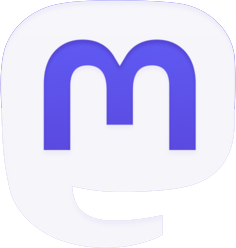Microsoft Teams est devenu un outil incontournable pour la collaboration en entreprise. Cependant, la gestion des conversations peut parfois s’avérer complexe, notamment lorsqu’il s’agit de supprimer des discussions. Ce guide détaillé vous accompagnera pas à pas dans le processus d’effacement des conversations sur Teams, en abordant les différentes méthodes disponibles, les précautions à prendre et les alternatives à envisager. Que vous soyez un utilisateur novice ou expérimenté, vous trouverez ici toutes les informations nécessaires pour maîtriser cette fonctionnalité.
Comprendre les types de conversations sur Microsoft Teams
Avant de se lancer dans la suppression des discussions, il est primordial de bien comprendre les différents types de conversations existants sur Microsoft Teams. Cette plateforme offre en effet plusieurs modes de communication, chacun ayant ses propres caractéristiques et règles de gestion.
Les conversations de chat sont les échanges privés entre deux personnes ou au sein d’un petit groupe. Ces discussions sont généralement plus informelles et permettent des échanges rapides et directs.
Les conversations de canal se déroulent au sein des équipes et sont visibles par tous les membres de l’équipe. Elles sont organisées par thèmes ou projets et favorisent la collaboration à plus grande échelle.
Les conversations de réunion sont liées à des événements spécifiques dans le calendrier Teams. Elles incluent les messages échangés avant, pendant et après une réunion virtuelle.
Enfin, les conversations avec des utilisateurs externes permettent de communiquer avec des personnes en dehors de votre organisation, sous réserve que cette fonctionnalité soit activée par votre administrateur.
Chaque type de conversation a ses propres règles en matière de suppression et de conservation des données. Il est donc fondamental de bien identifier le type de discussion que vous souhaitez effacer avant d’entreprendre toute action.
Implications de la suppression selon le type de conversation
La suppression d’une conversation de chat privé n’affectera que votre propre vue de la discussion. Les autres participants conserveront l’historique de leur côté.
Pour les conversations de canal, la suppression d’un message peut avoir un impact plus large sur l’équipe. Seuls les propriétaires du canal ou les auteurs des messages peuvent généralement effectuer ces suppressions.
Les conversations de réunion sont souvent archivées automatiquement et leur suppression peut être soumise à des politiques de conservation définies par l’organisation.
Quant aux conversations avec des utilisateurs externes, leur gestion peut être soumise à des réglementations spécifiques en matière de protection des données.
Méthodes pour effacer une conversation sur Teams
Microsoft Teams offre plusieurs options pour effacer des conversations, selon le contexte et les droits de l’utilisateur. Voici les principales méthodes à connaître :
Supprimer un message individuel
Pour supprimer un message spécifique dans une conversation :
- Survolez le message avec votre souris
- Cliquez sur les trois points (…) qui apparaissent
- Sélectionnez « Supprimer »
- Confirmez votre action
Cette méthode est particulièrement utile pour corriger une erreur ou retirer une information sensible rapidement.
Effacer l’historique d’une conversation privée
Pour nettoyer l’intégralité d’une conversation de chat :
- Ouvrez la conversation concernée
- Cliquez sur les trois points (…) en haut à droite
- Choisissez « Supprimer la conversation »
- Confirmez votre choix
Attention, cette action ne supprime la conversation que de votre vue personnelle. Les autres participants conserveront l’historique de leur côté.
Gérer les messages dans un canal
La suppression de messages dans un canal nécessite des droits spécifiques :
- Seuls les propriétaires du canal et les auteurs des messages peuvent les supprimer
- Survolez le message et cliquez sur les trois points (…)
- Sélectionnez « Supprimer »
- Confirmez l’action
Dans certains cas, l’option de suppression peut être désactivée par les administrateurs pour préserver l’intégrité des discussions de l’équipe.
Utilisation des commandes de bot
Pour les utilisateurs avancés, Teams propose des commandes de bot pour gérer les conversations :
- Tapez « /deletethread » suivi de l’ID du message dans la barre de commande
- Cette commande supprimera le message et toutes les réponses associées
- Notez que cette fonctionnalité peut être restreinte par votre administrateur
L’utilisation de ces commandes requiert une certaine expertise et doit être faite avec précaution pour éviter toute suppression accidentelle.
Précautions et bonnes pratiques
La suppression de conversations sur Microsoft Teams n’est pas une action anodine. Elle peut avoir des conséquences sur la collaboration et la conservation des informations au sein de votre organisation. Voici quelques précautions à prendre et bonnes pratiques à adopter :
Vérification avant suppression
Avant de supprimer une conversation ou un message :
- Assurez-vous que vous avez les droits nécessaires pour effectuer cette action
- Vérifiez que l’information n’est pas critique pour d’autres membres de l’équipe
- Considérez l’archivage plutôt que la suppression si l’information peut être utile ultérieurement
Une suppression irréfléchie peut entraîner la perte de données précieuses pour votre équipe ou votre entreprise.
Respect des politiques de l’entreprise
Chaque organisation peut avoir ses propres règles concernant la gestion des conversations sur Teams :
- Familiarisez-vous avec les politiques de conservation des données de votre entreprise
- Consultez votre service informatique ou votre responsable en cas de doute
- Soyez particulièrement vigilant avec les conversations impliquant des informations sensibles ou confidentielles
Le non-respect de ces politiques peut avoir des conséquences légales ou disciplinaires.
Communication avec l’équipe
Si vous devez supprimer une conversation significative :
- Informez les autres participants de votre intention de supprimer la conversation
- Expliquez les raisons de cette suppression
- Proposez des alternatives pour conserver les informations pertinentes, si nécessaire
Une communication claire évitera les malentendus et les potentielles pertes d’information.
Utilisation de l’archivage
Plutôt que de supprimer systématiquement, considérez l’archivage comme une alternative :
- Utilisez la fonction « Masquer » pour retirer une conversation de votre vue sans la supprimer
- Créez des canaux d’archive dans vos équipes pour y déplacer les conversations obsolètes mais potentiellement utiles
- Exportez les conversations majeures avant suppression si vous avez besoin de conserver une trace
L’archivage permet de garder un historique tout en désencombrant votre interface Teams.
Alternatives à la suppression
La suppression n’est pas toujours la meilleure option pour gérer vos conversations sur Microsoft Teams. Voici quelques alternatives à considérer :
Organisation des conversations
Une bonne organisation peut réduire le besoin de supprimer des conversations :
- Utilisez des canaux thématiques pour classer les discussions
- Employez des hashtags pour faciliter la recherche de sujets spécifiques
- Encouragez votre équipe à utiliser des titres clairs pour les conversations
Une structure bien pensée facilite la navigation et la gestion des informations à long terme.
Utilisation des onglets et des applications
Teams offre des fonctionnalités pour mieux organiser l’information :
- Créez des onglets pour les documents fréquemment consultés
- Intégrez des applications de gestion de projet pour centraliser les discussions liées à des tâches spécifiques
- Utilisez des wikis d’équipe pour compiler les informations essentielles
Ces outils permettent de garder les conversations pertinentes tout en organisant l’information de manière plus structurée.
Paramétrage des notifications
Pour éviter l’accumulation de conversations non pertinentes :
- Ajustez vos paramètres de notification pour ne recevoir que les alertes prioritaires
- Utilisez la fonction « Ne pas déranger » pendant les périodes de concentration
- Créez des règles de filtrage pour organiser automatiquement certaines conversations
Un bon paramétrage vous aidera à rester focalisé sur les échanges cruciaux sans être submergé.
Formation et sensibilisation
Plutôt que de supprimer constamment, formez votre équipe à une meilleure utilisation de Teams :
- Organisez des sessions de formation sur les bonnes pratiques de communication
- Élaborez un guide d’utilisation spécifique à votre organisation
- Encouragez le partage de conseils entre collègues pour optimiser l’utilisation de la plateforme
Une équipe bien formée générera naturellement des conversations plus pertinentes et mieux organisées.
Optimiser votre expérience Teams au-delà de la suppression
La gestion efficace des conversations sur Microsoft Teams va bien au-delà de la simple suppression. Pour véritablement optimiser votre expérience sur cette plateforme, il est nécessaire d’adopter une approche globale qui englobe plusieurs aspects de l’utilisation quotidienne de l’outil.
Personnalisation de l’interface
Adaptez Teams à vos besoins spécifiques :
- Réorganisez vos équipes et canaux par ordre de priorité
- Utilisez des thèmes et des couleurs pour différencier visuellement vos espaces de travail
- Créez des raccourcis pour vos conversations et fichiers les plus fréquemment utilisés
Une interface personnalisée vous permettra de naviguer plus efficacement et de réduire le temps passé à chercher des informations.
Intégration avec d’autres outils
Teams peut être connecté à de nombreuses autres applications :
- Intégrez votre calendrier Outlook pour une meilleure gestion du temps
- Liez des outils de gestion de projet comme Planner ou Trello
- Connectez des applications de stockage cloud comme OneDrive ou SharePoint
Ces intégrations centralisent votre flux de travail et réduisent le besoin de jongler entre différentes plateformes.
Utilisation avancée des canaux
Exploitez pleinement le potentiel des canaux Teams :
- Créez des canaux privés pour des discussions sensibles ou restreintes
- Utilisez la fonctionnalité de modération pour contrôler qui peut poster dans certains canaux
- Mettez en place des canaux d’annonces pour diffuser des informations importantes à toute l’équipe
Une utilisation judicieuse des canaux peut grandement améliorer la structure et l’efficacité de vos communications.
Automatisation et flux de travail
Tirez parti des fonctionnalités d’automatisation de Teams :
- Créez des flux Power Automate pour automatiser des tâches répétitives
- Utilisez des bots pour simplifier certaines actions comme la planification de réunions
- Mettez en place des alertes automatiques pour les mises à jour critiques
L’automatisation peut considérablement réduire le bruit informationnel et vous aider à vous concentrer sur les tâches à forte valeur ajoutée.
Analyse et amélioration continue
Enfin, adoptez une approche d’amélioration continue :
- Utilisez les rapports d’utilisation de Teams pour comprendre les habitudes de votre équipe
- Sollicitez régulièrement des retours de vos collègues sur l’utilisation de la plateforme
- Restez informé des nouvelles fonctionnalités de Teams et évaluez leur pertinence pour votre organisation
Une analyse régulière vous permettra d’ajuster vos pratiques et d’optimiser constamment votre utilisation de Teams.
En adoptant ces stratégies, vous transformerez votre approche de la gestion des conversations sur Microsoft Teams. Plutôt que de vous concentrer uniquement sur la suppression, vous créerez un environnement de travail plus organisé, plus efficace et mieux adapté aux besoins de votre équipe. Cette approche holistique vous permettra non seulement de réduire le besoin de supprimer des conversations, mais aussi d’améliorer significativement votre productivité et votre collaboration au sein de la plateforme.